Cara Mematikan Tanda Online di Fb, siapa sih yang nggak mau sedikit bersembunyi di dunia maya? Rasanya menyenangkan sekali bisa online tanpa harus terlihat aktif oleh semua orang, bukan? Artikel ini akan membimbingmu langkah demi langkah untuk mengontrol visibilitas status online di Facebook, baik melalui aplikasi mobile maupun situs web. Kamu akan belajar mengatur privasi akun Facebookmu agar tetap terhubung dengan teman-teman terdekat tanpa harus selalu terlihat online.
Siap-siap atur privasi Facebookmu sekarang!
Menjaga privasi di media sosial, khususnya Facebook, kini semakin penting. Fitur status aktif yang menunjukkan kapan terakhir kali kamu online memang praktis, namun terkadang juga membuat kita merasa kurang leluasa. Untungnya, Facebook menyediakan pengaturan privasi yang memungkinkanmu untuk mengontrol siapa saja yang bisa melihat status online-mu. Panduan lengkap ini akan menjelaskan cara mematikan tanda online di Facebook baik di perangkat Android, iOS, maupun melalui situs web, dilengkapi dengan tips dan trik untuk memaksimalkan privasi akunmu.
Cara Mematikan Tanda Online di Facebook
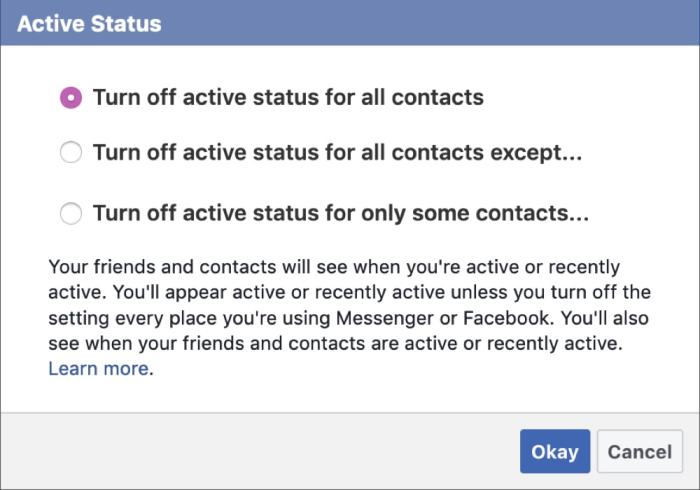
Di era digital saat ini, menjaga privasi di media sosial menjadi hal yang sangat penting. Facebook, sebagai platform media sosial terbesar, menawarkan berbagai pengaturan privasi, termasuk kemampuan untuk menyembunyikan status online Anda. Artikel ini akan memandu Anda langkah demi langkah untuk mematikan tanda online di Facebook, baik melalui aplikasi mobile maupun situs web, serta menjelaskan pengaturan privasi terkait dan cara mengatasi masalah yang mungkin muncul.
Cara Mematikan Status Aktif di Facebook Melalui Aplikasi Mobile
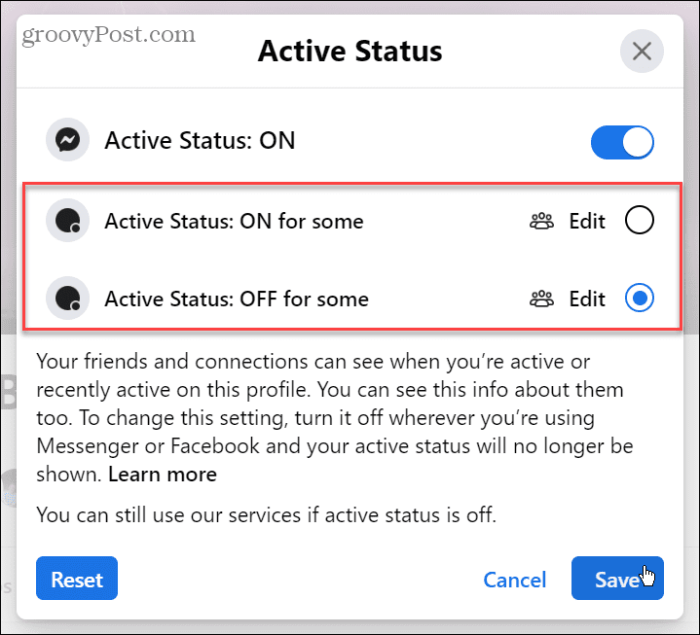
Menonaktifkan status aktif di aplikasi Facebook memberikan Anda kendali lebih atas visibilitas online Anda. Prosesnya sedikit berbeda antara perangkat Android dan iOS, namun pada dasarnya sama mudahnya.
- Android: Buka aplikasi Facebook. Ketuk ikon menu (tiga garis horizontal) di pojok kanan atas. Gulir ke bawah dan pilih “Pengaturan & Privasi,” lalu pilih “Pengaturan.” Cari “Status Aktif” dan matikan sakelar.
- iOS: Buka aplikasi Facebook. Ketuk ikon menu (tiga garis horizontal) di pojok kanan bawah. Ketuk “Pengaturan & Privasi,” lalu “Pengaturan.” Temukan “Status Aktif” dan matikan sakelar.
Baik di Android maupun iOS, setelah mematikan sakelar, status aktif Anda akan tersembunyi dari teman-teman Anda. Perbedaan utama terletak pada lokasi menu pengaturan dalam aplikasi. Pada Android, menu berada di pojok kanan atas, sementara di iOS berada di pojok kanan bawah.
| Fitur Privasi | Android | iOS | Keterangan |
|---|---|---|---|
| Status Aktif | Sakelar di Pengaturan > Pengaturan & Privasi | Sakelar di Pengaturan > Pengaturan & Privasi | Mengaktifkan atau menonaktifkan visibilitas status aktif |
| Daftar Teman | Tersedia di bagian “Teman” | Tersedia di bagian “Teman” | Kelola daftar teman yang dapat melihat aktivitas Anda |
| Pengaturan Privasi Umum | Akses melalui Pengaturan > Pengaturan & Privasi | Akses melalui Pengaturan > Pengaturan & Privasi | Pengaturan privasi menyeluruh untuk profil dan postingan |
Ilustrasi Langkah-Langkah Menonaktifkan Status Aktif (Android):
- Buka aplikasi Facebook. Anda akan melihat tampilan beranda Facebook Anda.
- Ketuk ikon menu (tiga garis horizontal) di pojok kanan atas layar. Menu akan terbuka menampilkan berbagai pilihan.
- Gulir ke bawah dan temukan “Pengaturan & Privasi,” lalu ketuk. Ini akan membawa Anda ke halaman pengaturan privasi.
- Pilih “Pengaturan”. Anda akan melihat berbagai pengaturan akun Facebook Anda.
- Cari opsi “Status Aktif” dan Anda akan melihat sakelar di sampingnya.
- Geser sakelar ke kiri untuk menonaktifkan status aktif Anda.
Cara Mematikan Status Aktif di Facebook Melalui Situs Web
Mematikan status aktif melalui situs web Facebook menawarkan proses yang sedikit berbeda dibandingkan aplikasi mobile, namun tetap sederhana.
-
Buka situs web Facebook di browser Anda.
-
Klik ikon panah kecil di pojok kanan atas (sebelah kanan notifikasi).
-
Pilih “Pengaturan & Privasi,” lalu pilih “Pengaturan.”
-
Di kolom kiri, pilih “Facebook dan Instagram”.
-
Cari bagian “Status Aktif” dan nonaktifkan sakelar.
Perbedaan utama antara menonaktifkan status aktif melalui aplikasi mobile dan situs web terletak pada navigasi menu. Aplikasi mobile memiliki menu yang lebih terintegrasi, sementara situs web memiliki menu yang lebih terstruktur. Pengaturan privasi pada dasarnya sama di kedua platform.
Contoh Skenario: Bayangkan Anda sedang mengerjakan proyek penting dan ingin fokus tanpa gangguan notifikasi. Mematikan status aktif mencegah teman Anda tahu Anda sedang online, sehingga meminimalisir pesan atau permintaan yang tidak perlu.
Pengaturan Privasi Terkait Status Aktif, Cara Mematikan Tanda Online Di Fb
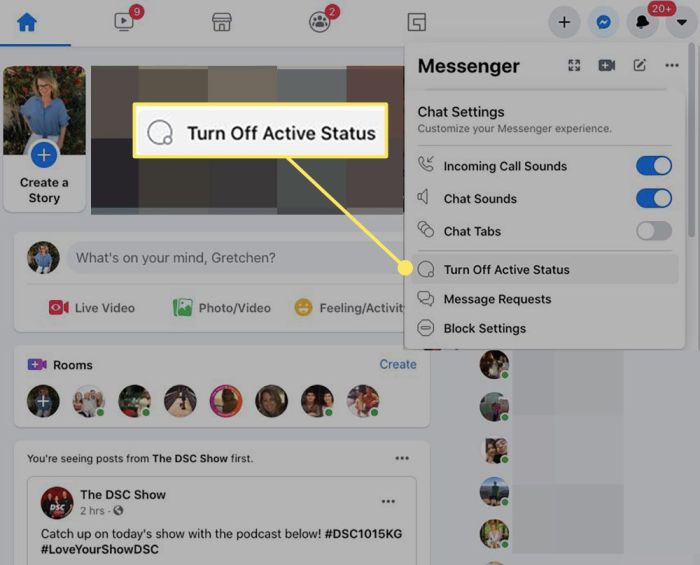
Pengaturan privasi Facebook menawarkan berbagai pilihan untuk mengontrol siapa yang dapat melihat status aktif Anda. Ini memungkinkan Anda untuk menyesuaikan visibilitas sesuai kebutuhan.
| Pengaturan Privasi | Siapa yang Dapat Melihat | Dampak pada Visibilitas |
|---|---|---|
| Semua Orang | Semua pengguna Facebook | Status aktif Anda terlihat oleh semua orang |
| Teman | Hanya teman Facebook Anda | Status aktif Anda hanya terlihat oleh teman-teman Anda |
| Hanya Saya | Hanya Anda sendiri | Status aktif Anda tidak terlihat oleh siapa pun kecuali Anda |
Mengubah pengaturan privasi ini dapat dilakukan melalui menu “Pengaturan & Privasi” baik di aplikasi mobile maupun situs web. Tips: Periksa pengaturan privasi Anda secara berkala untuk memastikan semuanya sesuai dengan keinginan Anda.
Menangani Masalah dan Kesalahan
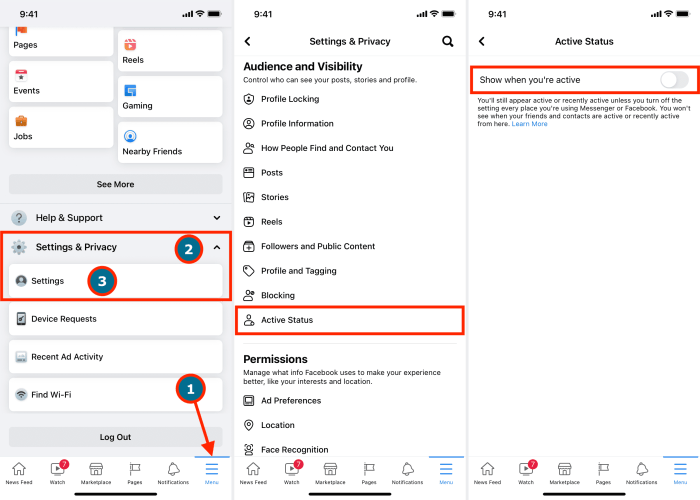
Terkadang, Anda mungkin mengalami masalah saat mencoba menonaktifkan status aktif. Berikut beberapa masalah umum dan solusinya:
-
Masalah: Sakelar status aktif tidak dapat diaktifkan/dinonaktifkan.
-
Solusi: Pastikan Anda telah masuk ke akun Facebook Anda. Coba restart aplikasi atau browser Anda. Jika masalah berlanjut, coba hapus cache dan data aplikasi (Android) atau paksa berhenti aplikasi (iOS).
-
Masalah: Muncul pesan kesalahan.
-
Solusi: Perhatikan pesan kesalahan tersebut. Biasanya, pesan kesalahan akan memberikan petunjuk tentang masalah yang terjadi. Jika Anda tidak mengerti, coba cari solusi di pusat bantuan Facebook atau hubungi dukungan Facebook.
Ilustrasi Pesan Kesalahan: “Terjadi kesalahan saat memproses permintaan Anda. Silakan coba lagi nanti.” Ini biasanya menandakan masalah sementara pada server Facebook.
Alternatif dan Fitur Terkait
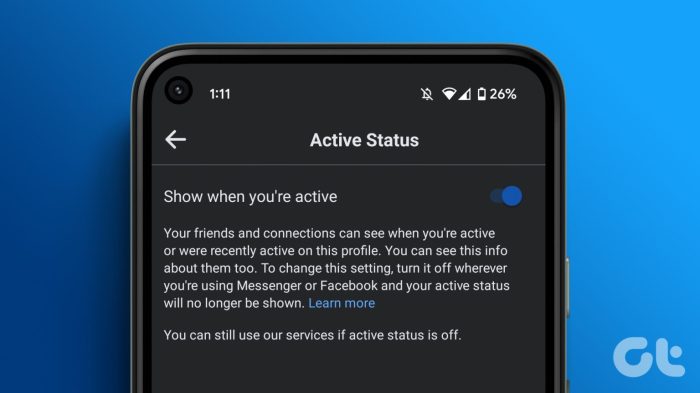
Selain menonaktifkan status aktif, ada beberapa alternatif dan fitur terkait yang dapat meningkatkan privasi Anda di Facebook.
| Fitur | Deskripsi | Keunggulan | Kekurangan |
|---|---|---|---|
| Menonaktifkan Status Aktif | Membuat status online Anda tidak terlihat | Meningkatkan privasi | Tidak mencegah semua aktivitas online terlihat |
| Mengatur Daftar Teman | Mengontrol siapa yang dapat melihat postingan dan aktivitas Anda | Privasi yang lebih terkontrol | Membutuhkan pengelolaan daftar teman secara aktif |
| Pengaturan Privasi Postingan | Mengatur visibilitas setiap postingan | Fleksibel | Membutuhkan pengaturan manual untuk setiap postingan |
Rekomendasi pengaturan privasi terbaik bergantung pada kebutuhan individu. Namun, secara umum, menggabungkan beberapa fitur privasi seperti menonaktifkan status aktif, mengatur daftar teman, dan mengontrol pengaturan privasi postingan akan memberikan perlindungan privasi yang lebih optimal.
Mengatur privasi di Facebook adalah kunci untuk menjaga kehidupan digitalmu tetap aman dan nyaman. Dengan memahami cara mematikan tanda online dan mengoptimalkan pengaturan privasi lainnya, kamu bisa mengontrol informasi yang dibagikan dan siapa yang dapat mengaksesnya. Jadi, jangan ragu untuk mengeksplorasi pengaturan privasi Facebookmu dan sesuaikan dengan kebutuhan dan kenyamananmu. Selamat menikmati pengalaman berselancar di Facebook yang lebih personal dan terkendali!
Pertanyaan yang Sering Muncul: Cara Mematikan Tanda Online Di Fb
Apa yang terjadi jika saya mematikan status aktif?
Teman dan pengguna lain tidak akan dapat melihat kapan terakhir kali Anda aktif di Facebook.
Apakah mematikan status aktif akan memengaruhi fitur lain di Facebook?
Tidak, mematikan status aktif hanya akan menyembunyikan informasi kapan terakhir kali Anda online. Fitur lainnya tetap berfungsi normal.
Bagaimana jika saya ingin mengaktifkan kembali status aktif?
Ikuti langkah-langkah yang sama seperti mematikan status aktif, tetapi pilih opsi untuk mengaktifkan kembali.
Apakah ada cara untuk menyembunyikan status aktif hanya dari beberapa orang?
Tidak, fitur ini bersifat keseluruhan. Anda bisa memilih untuk menyembunyikan dari semua orang atau menampilkannya untuk semua orang.